Marre des publicités envahissantes qui perturbent votre expérience sur votre smartphone Android ? Découvrez comment dire adieu à ces indésirables et profiter pleinement de votre navigation sans distractions. Dans cet article, nous vous guidons pas à pas pour bloquer les publicités sur votre smartphone Android, en utilisant des méthodes efficaces et adaptées à vos besoins.
Préparez-vous à retrouver le plaisir de naviguer en toute tranquillité tout en protégeant votre vie privée et en économisant de la bande passante. Alors, n’attendez plus et plongez dans notre guide complet pour transformer votre expérience mobile !
Sommaire
- Les raisons convaincantes de dire adieu aux publicités
- Installer une application de blocage des publicités
- Méthode n°1 : AdGuard : une solution complète pour bloquer les publicités
- Méthode n°2 : Blokada : un bloqueur de publicités open source et respectueux de la vie privée
- Méthode n°3 : Configurer un DNS avec filtrage des publicités
- Méthode n°4 : Utiliser un navigateur avec un bloqueur de publicités intégré
- Comment choisir la meilleure méthode ?
- Conclusion
- FAQ
Les raisons convaincantes de dire adieu aux publicités
Les publicités peuvent être une source de nuisance sur votre smartphone Android, et voici pourquoi vous pourriez souhaiter vous en débarrasser :
- Expérience de navigation améliorée : En bloquant les publicités, vous éliminez les distractions et accélérez le chargement des pages, rendant la navigation plus fluide.
- Économie de données : Les pubs consomment de la bande passante, et en les bloquant, vous réduisez votre consommation de données et préservez votre forfait mobile.
- Protection de la vie privée : Certaines publicités utilisent des technologies de suivi pour collecter vos informations. En les bloquant, vous empêchez ce suivi et protégez votre vie privée.
Installer une application de blocage des publicités
Il existe des applications spécifiques pour bloquer les publicités sur les smartphones Android. Voici deux options populaires :
Méthode n°1 : AdGuard : une solution complète pour bloquer les publicités
AdGuard est une application performante et polyvalente pour bloquer les pubs sur votre smartphone Android. Disponible en deux versions, AdGuard Content Blocker et AdGuard pour Android, cette application offre un filtrage des publicités au niveau du réseau, protégeant ainsi l’ensemble de votre appareil, y compris les applications. Pour profiter pleinement d’AdGuard, il est recommandé d’utiliser un navigateur web compatible avec la technologie de blocage des publicités, comme Yandex Browser ou Samsung Internet Browser. Voici quelques avantages d’AdGuard :
- Protection multicouche : AdGuard bloque non seulement les publicités, mais aussi les bannières, les pop-ups, les vidéos et les éléments de suivi, assurant ainsi une navigation plus sûre et plus privée.
- Personnalisation : AdGuard vous permet de personnaliser les filtres en fonction de vos préférences, vous offrant un contrôle plus précis sur ce qui est bloqué et ce qui ne l’est pas.
- Fonctionnement en arrière-plan : AdGuard fonctionne en arrière-plan, ce qui signifie qu’il bloque les pubs sans que vous ayez à lancer l’application à chaque fois que vous utilisez votre smartphone.
La version AdGuard Content Blocker est conçue spécifiquement pour les navigateurs compatibles, tandis qu’AdGuard pour Android offre une protection plus large pour l’ensemble du système, mais nécessite un peu plus de configuration. Chaque version est disponible en édition gratuite et payante, offrant différentes fonctionnalités et niveaux de protection.
Méthode n°2 : Blokada : un bloqueur de publicités open source et respectueux de la vie privée
Blokada est une autre application de blocage des publicités qui fonctionne en créant un VPN local pour filtrer le trafic. Elle est gratuite (pour la version 5) et open source, ce qui en fait un choix populaire parmi les utilisateurs soucieux de leur vie privée. Voici quelques caractéristiques notables de Blokada :
- Simplicité d’utilisation : Blokada est facile à installer et à configurer, avec une interface utilisateur intuitive qui rend le blocage des publicités dans les applications et dans votre navigateur accessible à tous.
- Mises à jour régulières : Les développeurs de Blokada mettent régulièrement à jour l’application pour assurer une protection optimale contre les nouvelles menaces publicitaires.
- Listes de blocage personnalisées : Blokada vous permet de sélectionner les listes de blocage que vous souhaitez utiliser, afin d’adapter le filtrage à vos besoins et préférences.
- Pas de collecte de données : En tant qu’application open source, Blokada est transparente sur son fonctionnement et ne collecte pas vos données de navigation, garantissant ainsi un respect total de votre vie privée.
Méthode n°3 : Configurer un DNS avec filtrage des publicités
Une autre méthode pour bloquer les publicités consiste à utiliser un serveur DNS qui filtre les publicités, tel qu’AdGuard DNS. Ce service permet de bloquer les publicités au niveau du réseau, ce qui est efficace pour protéger l’ensemble de votre smartphone. Voici comment configurer AdGuard DNS sur votre appareil Android :
- Ouvrez l’application « Paramètres » et sélectionnez « Réseau et Internet ».
- Appuyez ensuite sur « DNS privé ».
- Sous « Sélectionner le mode DNS privé », cochez la case à côté de « Nom d’hôte du fournisseur privé » et tapez : dns.adguard.com
- Enfin, appuyez sur « Enregistrer » pour valider les modifications.
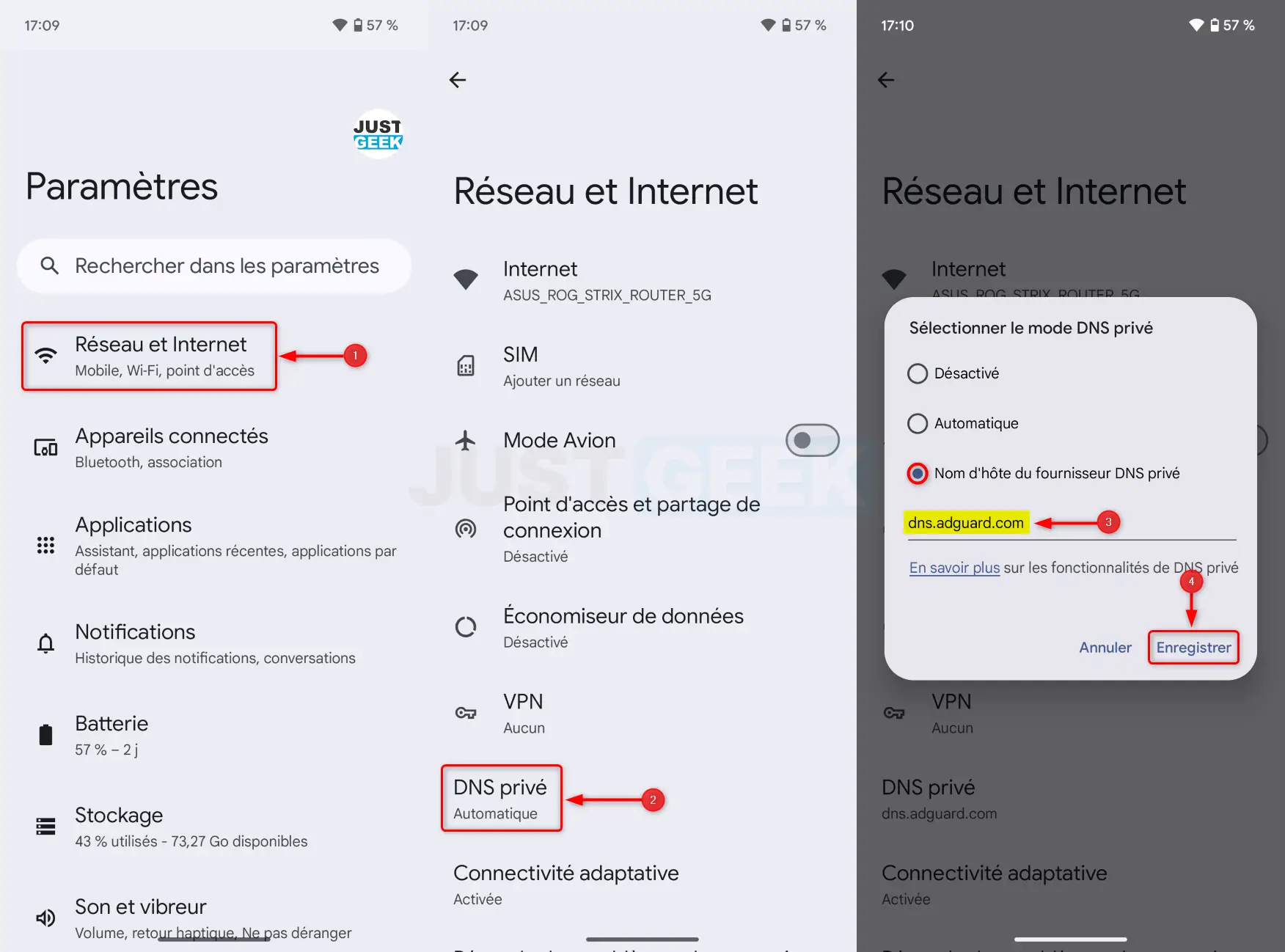
✅ Votre smartphone utilisera désormais AdGuard DNS pour bloquer les publicités au niveau du réseau.
📝 Note : Il est important de noter que, selon la marque et la version d’Android de votre smartphone, les paramètres pourraient être légèrement différents. Voici une autre méthode pour configurer AdGuard DNS :
- Ouvrez l’application « Paramètres » et sélectionnez « Wi-Fi » ou « Réseau et Internet ».
- Connectez-vous au réseau Wi-Fi pour lequel vous souhaitez configurer AdGuard DNS.
- Appuyez et maintenez sur le nom du réseau Wi-Fi, puis sélectionnez « Modifier le réseau » ou « Paramètres avancés ».
- Changez les « Paramètres IP » ou « Configurer IP » en « Statique ».
- Entrez les adresses AdGuard DNS suivantes : 94.140.14.14 et 94.140.15.15.
- Appuyez sur « Enregistrer » ou « OK » pour valider les modifications.
Méthode n°4 : Utiliser un navigateur avec un bloqueur de publicités intégré
Certains navigateurs Web, comme Brave ou Firefox Focus, sont équipés d’un bloqueur de publicités intégré. En utilisant l’un de ces navigateurs, vous pouvez également bloquer les publicités sans installer d’autres applications.
Comment choisir la meilleure méthode ?
Le choix de la méthode dépend de vos préférences et de vos besoins. Si vous souhaitez une solution simple sans avoir à installer d’autres applications, optez pour un navigateur avec un bloqueur de publicités intégré. Si vous voulez un contrôle plus avancé et une protection contre le suivi, une application de blocage des publicités ou un DNS personnalisé pourrait être plus adapté.
Précautions à prendre
Avant de bloquer les publicités, tenez compte des points suivants :
- Certaines applications et sites Web dépendent des revenus publicitaires pour financer leur contenu. En bloquant les publicités, vous pourriez nuire à ces créateurs.
- Certaines méthodes de blocage des publicités, comme les applications VPN, peuvent ralentir votre connexion Internet.
- Assurez-vous de faire confiance à l’application ou au service que vous utilisez pour bloquer les publicités, car ils auront accès à vos données de navigation.
Soutenir les créateurs de contenu
Si vous bloquez les publicités, pensez à soutenir les créateurs de contenu que vous appréciez d’une autre manière, par exemple en vous abonnant à leur chaîne, en faisant des dons ou en achetant leurs produits.
Conclusion
Bloquer les publicités sur un smartphone Android peut améliorer votre expérience de navigation, économiser de la bande passante et protéger votre vie privée. Plusieurs méthodes existent, comme utiliser un navigateur avec un bloqueur de publicités intégré, installer une application de blocage des publicités ou configurer un DNS personnalisé. Prenez en compte les précautions à prendre et n’oubliez pas de soutenir les créateurs de contenu que vous appréciez.
FAQ
Oui, bloquer les publicités est légal, mais cela peut nuire aux revenus des créateurs de contenu qui dépendent de la publicité pour financer leur travail.
Au contraire, le blocage des publicités peut améliorer la durée de vie de la batterie en réduisant la consommation de ressources liée au chargement et à l’affichage des publicités.
Certaines applications peuvent ne pas être compatibles avec les bloqueurs de publicités, ou elles peuvent détecter leur utilisation et vous demander de les désactiver pour continuer à utiliser l’application. Dans ce cas, il est important de respecter les conditions d’utilisation de ces applications.
Les bloqueurs de publicités peuvent offrir une protection contre certaines menaces en empêchant l’affichage de publicités malveillantes. Cependant, il est recommandé de disposer également d’un logiciel antivirus pour assurer une protection optimale.
Vous pouvez soutenir les créateurs de contenu en vous abonnant à leur chaîne, en faisant des dons, en achetant leurs produits ou en désactivant temporairement votre bloqueur de publicités pour leur contenu.

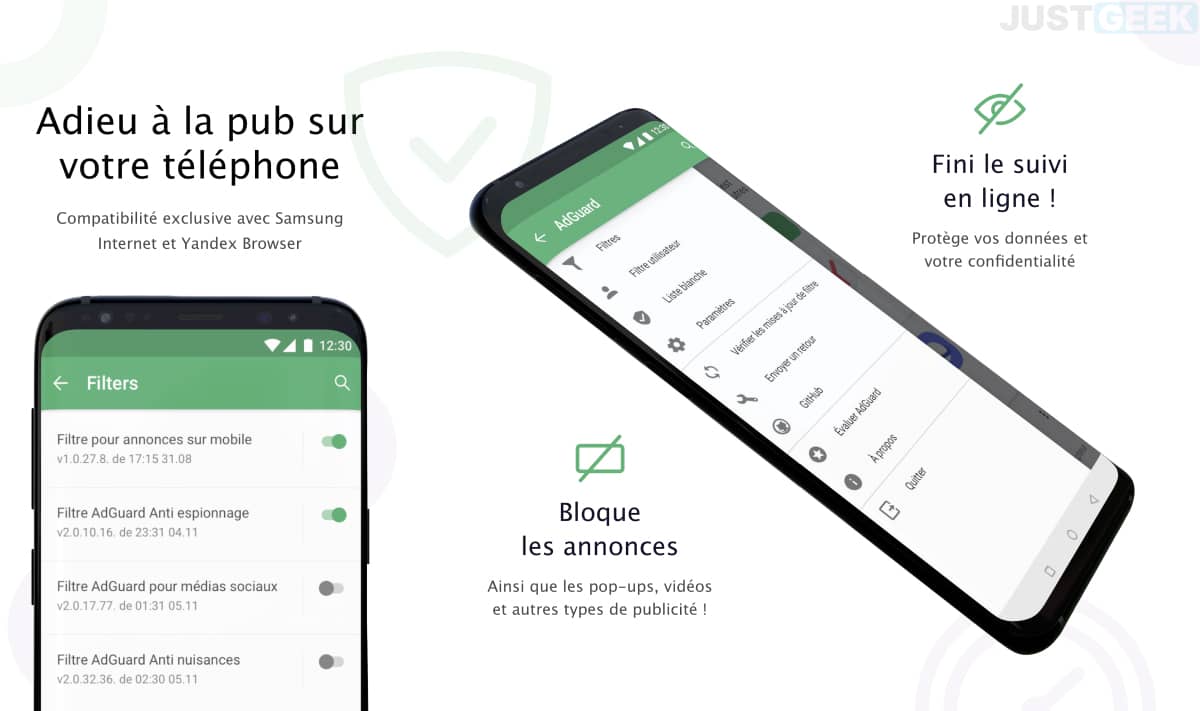
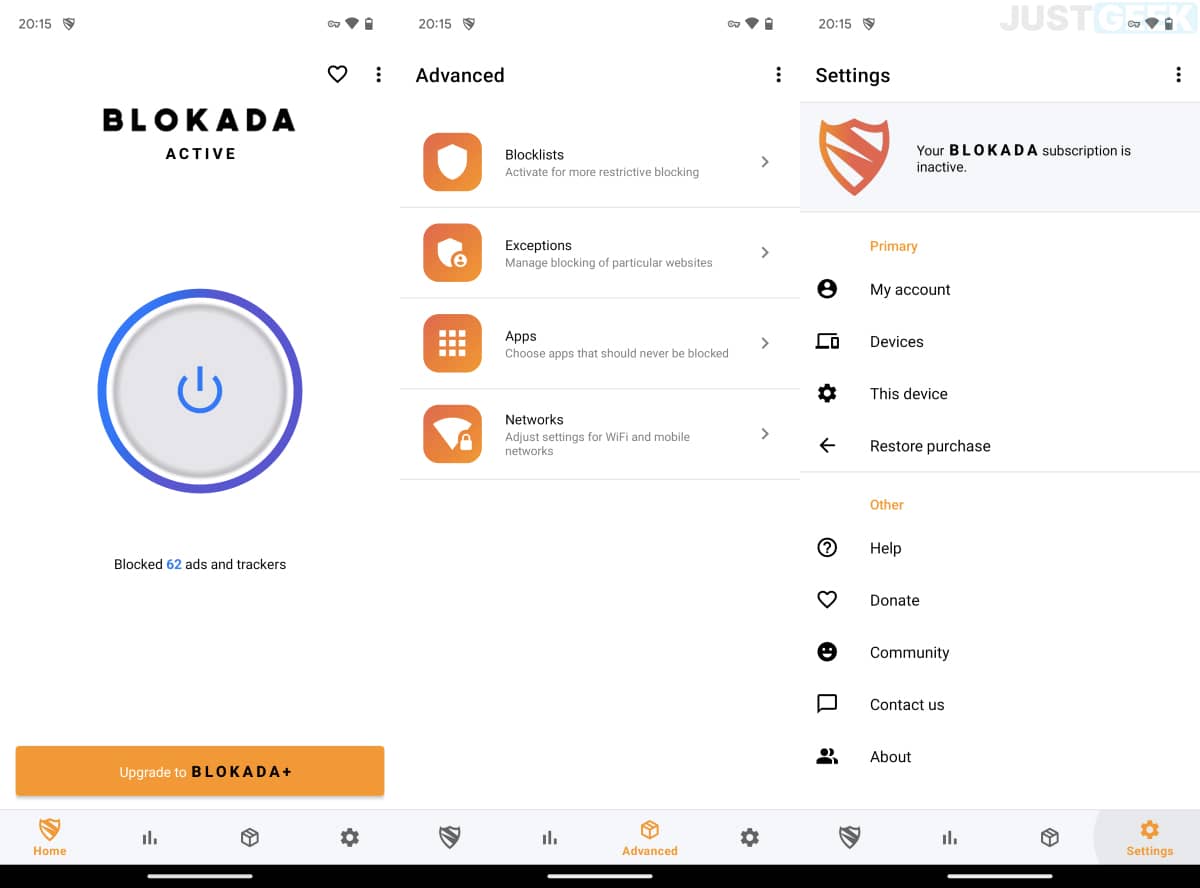


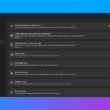
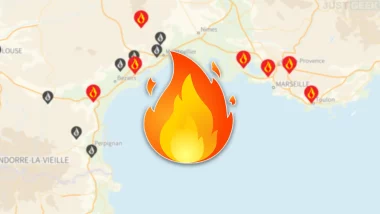


Personnellement j’ai installé le navigateur Kiwi Browser dans lequel j’ai mis deux extensions : ublock origin pour les pubs et I don’t care about cookies pour ne pas être sans cesse entrain de cliquer pour accepter ou non les cookies. Je ne suis pas déçu –
J’espère que JustGeek.fr est en liste blanche ^^
Pas de problème, je consulte JustGeek.fr que sur mon PC.
Je viens de changer de navigateur, j’utilise désormais Brave pour mon smartphone et le DNS privé Adguard.